iPhone varsayılan uygulama değiştirme
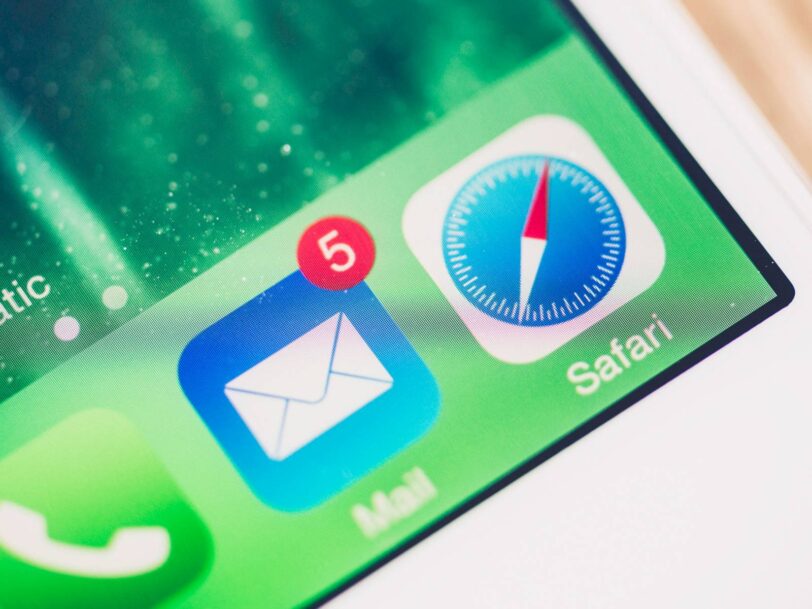
Varsayılan uygulamalar her zaman belirli bir şeyi yapmak için kullanılan uygulamalardır. Örneğin, bir e-postadaki bir web sitesi bağlantısına dokunduğunuzda, her zaman Safari’de açılır. Bunun nedeni, Safari’nin iPhone’unuzda varsayılan web tarayıcısı olmasıdır. Yol tarifi almak için bir adrese dokunduğunuzda, varsayılan harita uygulaması olduğu için Apple Haritalar başlatılır.
Birçok uygulama aynı şeyleri yapar. Google Haritalar, navigasyon için alternatif bir uygulamadır. Birçok kişi müzik akışı için Apple Music yerine Spotify kullanıyor. Diğerleri, Safari yerine web taraması için Chrome’u tercih ediyor. Bu uygulamaları herkes iPhone’una yükleyebilir. Peki ya her zaman Apple Haritalar yerine Google Haritalar’ı kullanmak istiyorsanız? Ya bağlantıların her seferinde Chrome’da açılmasını istiyorsanız?
Apple, kullanıcıların iOS’un 14 sürümünden önce, varsayılan uygulamalarını değiştirmesine izin vermiyordu. Birçok kişi e-posta ve web’de gezinmek için üçüncü taraf uygulamaları tercih ettiği için bu konuda uzun zamandır bir istek vardı. Apple nihayet kullanıcıların bu taleplerini değerlendirdi ve varsayılan uygulamaların değiştirilmesine izin verdi. iOS 14 ile beraber, şirket kullanıcıların varsayılan e-posta uygulamalarını ve web tarayıcılarını değiştirmelerine izin vermeye başladı.
iOS varsayılan uygulama değiştirme
Eskiden iPhone’unuzda varsayılan uygulamaları seçemezdiniz, ancak iOS 14 ile bu durum değişti. iOS’un bu sürümünü veya daha yenisini çalıştırıyorsanız, artık varsayılan iPhone uygulamalarını seçebilirsiniz.
Şimdilik, yalnızca birkaç kategoride varsayılan iPhone uygulamalarını seçebilirsiniz: web tarayıcısı ve e-posta. Başka hiçbir uygulama kategorisi varsayılanların değiştirilmesini desteklemez. Varsayılan uygulama olarak kullanabileceğiniz bazı web tarayıcıları: DuckDuckGo, Firefox, Google Chrome, Microsoft Edge. Varsayılan uygulama olarak kullanabileceğiniz bazı e-posta uygulamaları: Gmail, Hey, Microsoft Outlook, Spark.
- iPhone’unuzda yeni varsayılan olarak ayarlamak istediğiniz uygulamaya henüz sahip değilseniz, App Store’dan edinin.
- Bunu yaptıktan sonra Ayarlar‘a dokunun.
- Ayarlar ekranının altına kaydırın ve varsayılan yapmak istediğiniz uygulamaya dokunun.
- Saptanmış Tarayıcı Uygulaması veya Saptanmış Posta Uygulaması’na dokunun.
- Varsayılan olarak ayarlamak istediğiniz uygulamaya dokunun.
- Seçiminiz otomatik olarak kaydedilecektir. iPhone’unuzu istediğiniz şekilde kullanmaya geri dönün ve bir bağlantı açtığınızda veya yeni bir e-posta başlattığınızda, 5. adımdaki seçiminiz yeni varsayılanınız olacaktır.
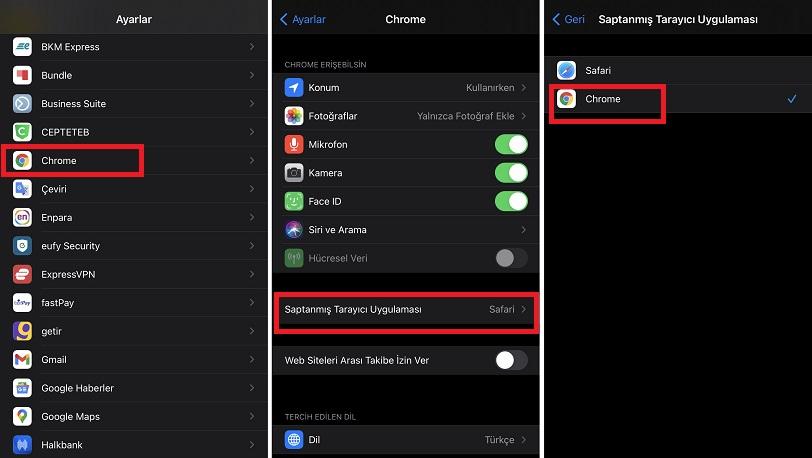
Apple, kullanıcıların Apple Music gibi premium hizmetleri de dahil olmak üzere başka hiçbir şey için varsayılan uygulamaları değiştirmesine izin vermiyor. Bu nedenle değişiklikten sadece bir avuç geliştirici faydalanacak. Ne olursa olsun, e-posta ve web’de gezinme için üçüncü taraf uygulamaları tercih eden kullanıcılar ve bu hizmetlerin arkasındaki geliştiriciler için değişiklik yine de büyük bir kazanç olacaktır.